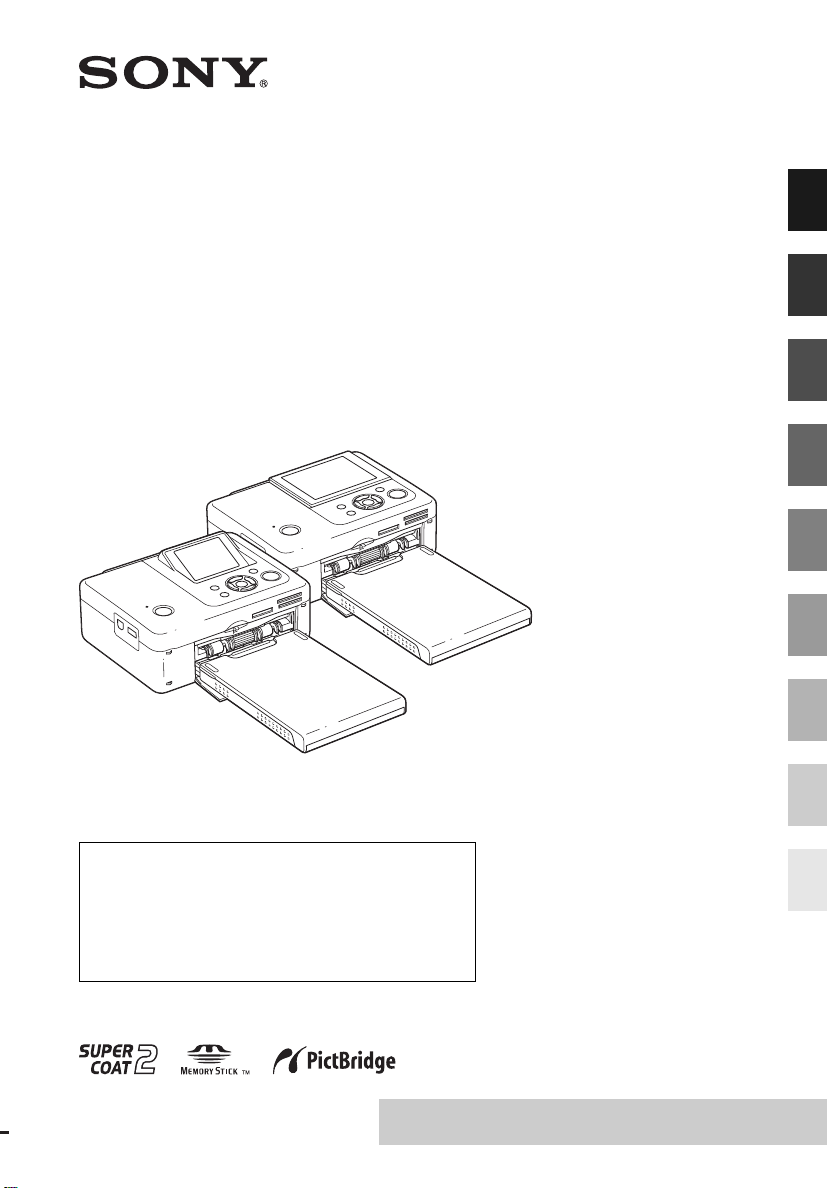
4-129-145-12 (1)
Før du begynder
Digitalfotoprinter
DPP-FP67/FP77
Betjeningsvejledning
Læs "Læs dette først", "Om printerpakker" og denne
"Betjeningsvejledning" grundigt, inden du tager enheden i brug,
og gem dem til senere brug.
Ejer-registrering
Model- og serienumrene står på undersiden. Noter
serienummeret på nedenstående plads. Henvis altid til disse
numre, hvis du henvender dig til en Sony-forhandler angående
dette produkt.
Model nr. DPP-FP67/FP77
Serienr. __________________________
Disse modeller fås ikke i alle lande og regioner.
Forberedelser
Direkte udskrivning
Udskrivning fra et
PictBridge-kamera
Udskrivning fra en
Bluetooth-kompatibel enhed
Udskrivning fra en pc
Fejlmeddelelser
Fejlsøgning
Yderligere oplysninger
© 2009 Sony Corporation
Læs de medfølgende "Læs dette først" og
"Om printerpakker".
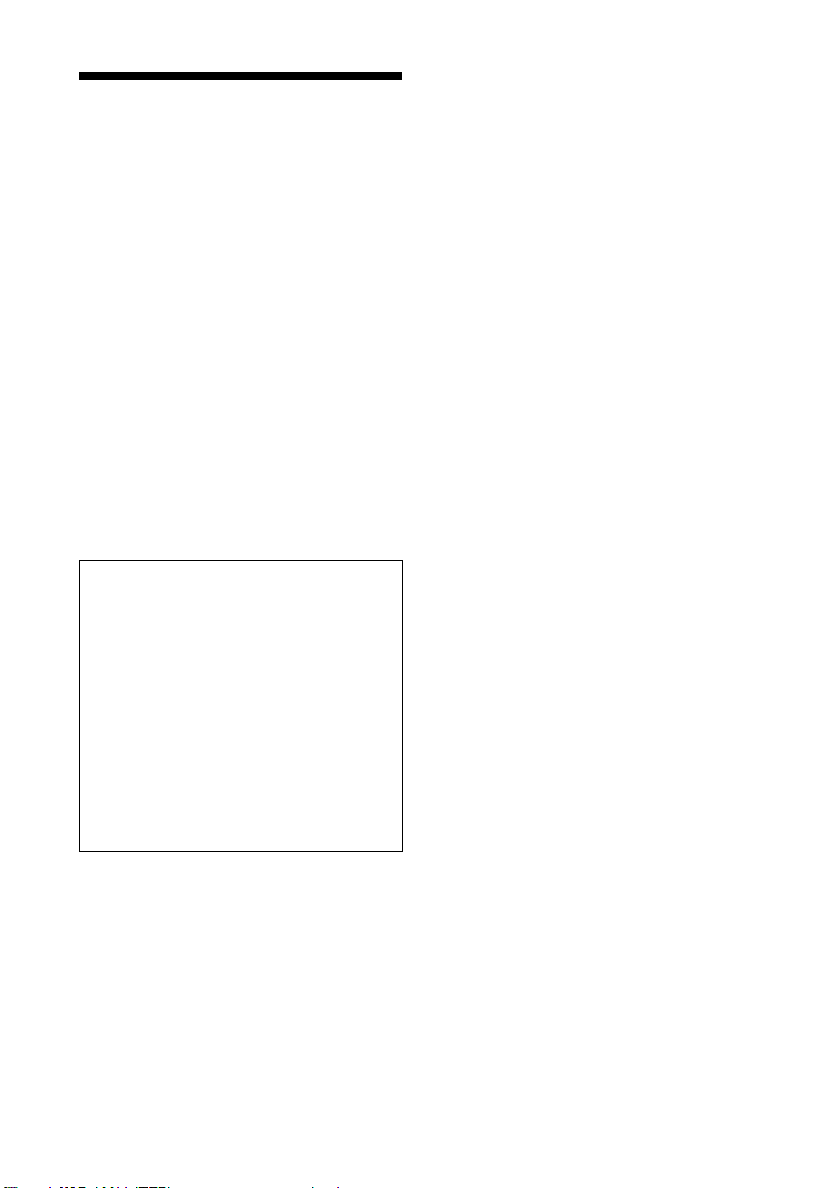
ADVARSEL
For at mindske fare for brand eller
elektriske stød må enheden ikke
udsættes for regn eller fugt.
Til kunder i USA, der har købt
DPP-FP67
FORSIGTIG
Du advares om, at ændringer eller modifikationer af
en hvilken som helst art, der ikke udtrykkeligt er
godkendt i denne betjeningsvejledning, kan gøre din
godkendelse til at betjene dette udstyr ugyldig.
Hvis du har spørgsmål vedrørende produktet, kan du
ringe til:
Sony Customer Information Services Center
1-800-222-SONY (7669)
Nummeret nedenfor gælder udelukkende forhold
vedrørende FCC.
Lovgivningsmæssige oplysninger
udstyret forårsager skadelig interferens på radio- eller
tv-modtagelse, hvilket kan afgøres ved at slukke og
tænde udstyret, opfordres brugeren til at forsøge at
rette på interferensen ved en eller flere af følgende
forholdsregler:
– Drej eller flyt antennemodtageren.
– Forøg afstanden mellem udstyret og receiveren.
– Tilslut udstyret til en stikkontakt på et andet
kredsløb end det, receiveren er tilsluttet.
– Henvend dig til forhandleren eller en erfaren radio/
tv-tekniker for at få hjælp.
Til kunder i Europa
Produktet er blevet afprøvet. Det overholder EMCdirektivets grænser vedrørende brug af
tilslutningskabler med en længde på mindre end
3 meter.
Bemærk
De elektromagnetiske felter på bestemte frekvenser
kan påvirke denne digitalfoto-printers billede.
Bemærk
Hvis statisk elektricitet eller elektromagnetisme bevirker,
at datatransmissionen afbrydes midtvejs (svigter), skal du
genstarte programmet eller tage kommunikationskablet
(USB el.lign.) ud og sætte det i igen.
Overensstemmelseserklæring
Handelsmærke: SONY
Model nr. DPP-FP67
Ansvarlig: Sony Electronics Inc.
Adresse: 16530 Via Esprillo, San Diego,
Telefonnr.: 858-942-2230
Denne enhed er i overensstemmelse med del 15 i
FCC-reglerne. Betjening er underlagt følgende to
betingelser:
(1) denne enhed må ikke forårsage skadelig
interferens, og (2) denne enhed skal acceptere
modtaget interferens, herunder interferens, der kan
forårsage, at enheden ikke kan betjenes som
ønsket.
CA 92127, USA
Bemærk:
Dette udstyr er blevet afprøvet, og det er i
overensstemmelse med grænserne for en digital
enhed af Klasse B, ifølge Del 15 i FCC-reglerne.
Disse grænser skal give en rimelig beskyttelse mod
skadelig interferens i forbindelse med installation i
private hjem. Dette udstyr udvikler, bruger og kan
udstråle radiofrekvensenergi, og kan, hvis det ikke
installeres og bruges i overensstemmelse med
vejledningen, forårsage skadelig interferens på
radiotrafik. Der er dog ingen garanti for, at der ikke
opstår interferens med en given installation. Hvis
DA
2
Meddelelse til kunder i lande,
hvor EU-direktiver gælder
Producenten af dette produkt er Sony Corporation,
1-7-1 Konan Minato-ku Tokyo, 108-0075 Japan.
Den autoriserede repræsentant for EMC og
produktsikkerhed er Sony Deutschland GmbH,
Hedelfinger Strasse 61, 70327 Stuttgart, Tyskland.
For alle forhold omkring service eller garanti
henvises der til adresserne i de særskilte service- eller
garantidokumenter.
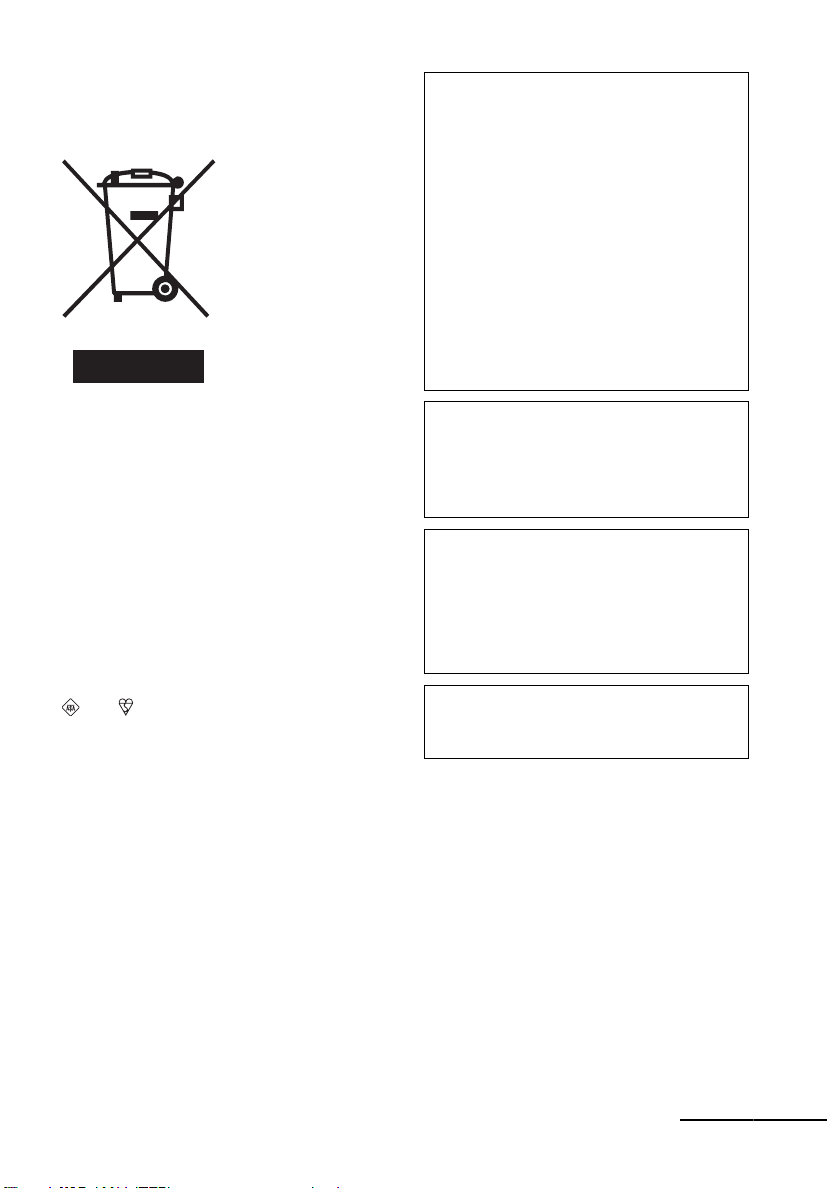
Kassering af gammelt elektrisk og
elektronisk udstyr (gældende i EU og
andre europæiske lande med
separate indsamlingssystemer).
Dette symbol på
produktet eller på dets
emballage angiver, at
produktet ikke må
behandles som
husholdningsaffald. Det
skal i stedet indleveres til
et indsamlingssted for
genbrug af elektrisk og
elektronisk udstyr. Ved
at sikre, at dette produkt
bortskaffes korrekt,
hindres eventuelle
negative følger for miljø
og mennesker, som ellers kunne forårsages af forkert
affaldsbehandling for produktet. Genbrug af
materialer bidrager til bevaring af naturens
ressourcer. For nærmere oplysninger om genbrug af
dette produkt kan du henvende dig til dine lokale
myndigheder, husholdningsaffaldsservice eller den
butik, hvor du købte produktet.
BEMÆRKNING TIL KUNDER I
DET FORENEDE KONGERIGE
Af hensyn til brugerens sikkerhed og komfort, er
udstyret forsynet med et støbt stik, der er i
overensstemmelse med BS1363.
Hvis det er nødvendigt at udskifte sikringen i det
medfølgende stik, skal der bruges en sikring med det
samme amperetal som den medfølgende, og som er
godkendt af ASTA eller BSI til BS 1362 (dvs. med
- eller -mærke).
Hvis det stik, der følger med udstyret, har et aftageligt
sikringsdæksel, skal du sørge for at fastgøre det, når
du har skiftet sikringen. Brug aldrig stikket uden påsat
sikringsdæksel. Kontakt nærmeste Sonyservicecenter, hvis du mister sikringsdækslet.
Duplikering, udgivelse eller udskrivning af CD’er,
tv-programmer, materiale belagt med ophavsret,
som f.eks. billeder eller publikationer, og alle andre
materialer, som ikke er til egen optagelse eller
oprettelse, er begrænset til udelukkende privat eller
hjemmebrug. Med mindre du er indehaver af
ophavsret eller har opnået ophavsretshavernes
tilladelse til duplikering af materialerne, kan brug af
sådanne materialer ud over begrænsningen krænke
bestemmelserne i lovgivningen om ophavsret og
resultere i krav om skadeserstatning fra
ophavsretshaverens side.
Vær ved brug af fotobilleder med printeren særligt
opmærksom på ikke at krænke bestemmelserne i
lovgivningen om ophavsret. Enhver uautoriseret
brug eller modifikation af portrætter kan krænke
deres rettigheder.
Fotografering af nogle typer af demonstrationer,
optrædener og udstillinger kan være forbudt.
Anbefalinger vedrørende
sikkerhedskopi
For at undgå risiko for tab af data forårsaget af
utilsigtet betjening eller funktionsfejl på printeren,
anbefales det at gemme en sikkerhedskopi af dine
data.
Information
SÆLGER KAN UNDER INGEN
OMSTÆNDIGHEDER HOLDES ANSVARLIG
FOR DIREKTE, TILFÆLDIGE ELLER
FØLGESKADER AF NOGEN ART, ELLER TAB
ELLER UDGIFTER SOM FØLGE AF ET
DEFEKT PRODUKT ELLER BRUGEN AF ET
PRODUKT.
Sony påtager sig intet ansvar for tilfældige eller
følgeskader, eller tab af indholdet af optagelser,
som kan forårsages af funktionsfejl på printeren
eller hukommelseskort.
Bemærkninger om LCD-skærmen
• Billedet, der vises på skærmen, har ikke den samme
billedkvalitet og farve som det udskrevne billede, da
visningsmetoder eller -profiler er forskellige fra
skærm til skærm. Det viste billede skal derfor kun
bruges som reference.
• Tryk ikke på LCD-skærmen. Skærmen kan
misfarves, og det kan forårsage funktionsfejl.
• Hvis LCD-skærmen udsættes for direkte sollys i lang
tid ad gangen, kan det forårsage funktionsfejl.
• LCD-skærmen er fremstillet med avanceret
teknologi, så mere end 99,99 % af billedpunkterne
bruges effektivt. Alligevel kan der forekomme nogle
små sorte prikker og/eller lysprikker (hvide, røde, blå
eller grønne), som konstant kan ses på LCDskærmen. Disse prikker er normale, og påvirker ikke
udskrivningen på nogen måde.
• I kolde omgivelser kan der komme skygger på
billeder på LCD-skærmen. Det er ikke en
funktionsfejl.
Fortsættes
DA
3
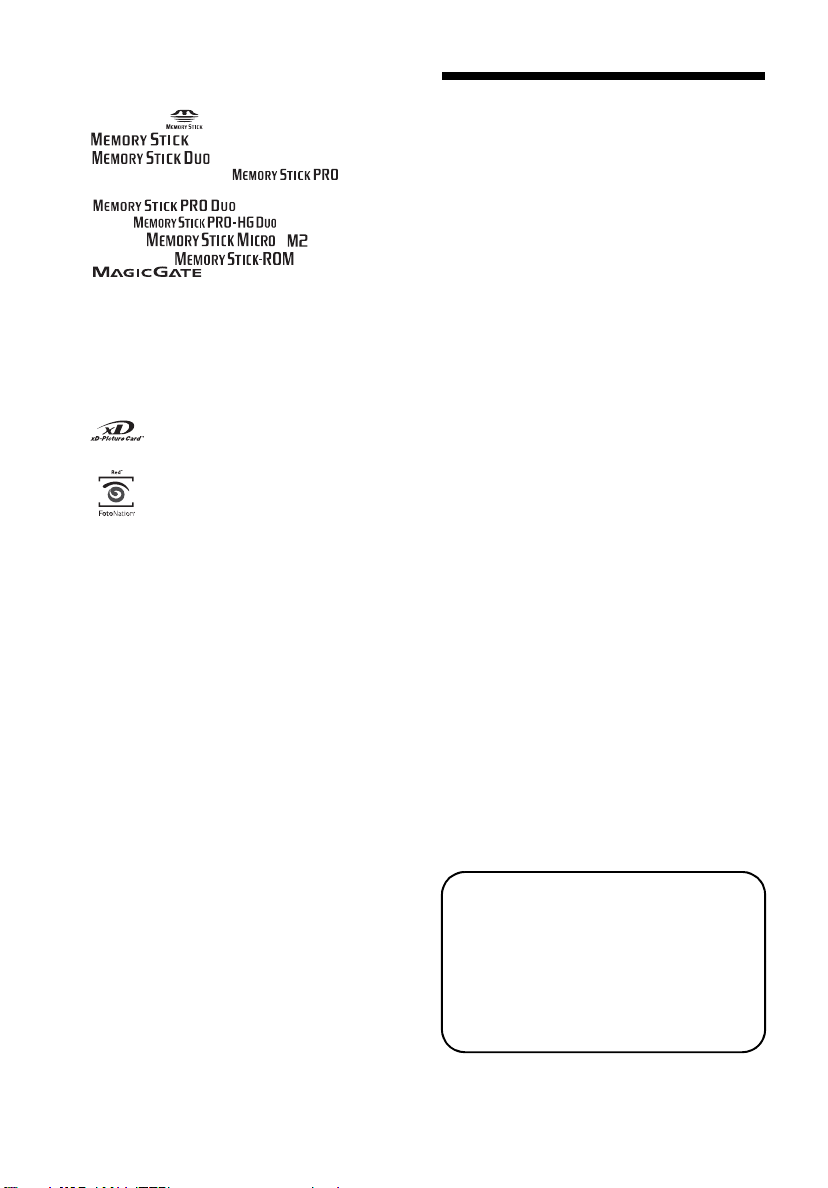
Om varemærker og
ophavsrettigheder
• Cyber-shot, , "Memory Stick",
"Memory Stick PRO", ,
"Memory Stick PRO Duo",
Duo", , "Memory Stick
Micro", , , "Memory
Stick-ROM", , "MagicGate" og
Sony Corporation.
• Microsoft, Windows, Windows Vista og DirectX er
enten registrerede varemærker eller varemærker,
der tilhører Microsoft Corporation i USA og/eller
andre lande.
• Intel og Pentium er registrerede varemærker eller
varemærker, der tilhører Intel Corporation.
• eller xD-Picture Card
der tilhører FUJIFILM Corporation.
• er et varemærke, der tilhører FotoNation
Inc. i USA.
• Dette produkt indeholder skrifttyper fra Monotype
Imaging Inc.
• Alle andre firmaer og produkter, der er nævnt heri,
kan være varemærker eller registrerede varemærker
tilhørende deres respektive firmaer. Desuden er
"™" og "
vejledningen.
• Bluetooth-ordmærket og -logoerne ejes af
Bluetooth SIG, Inc. Son y Corporations brug af disse
mærker sker under licens.
• Andre varemærker og handelsmærker tilhører deres
respektive ejere.
, "Memory Stick Duo",
, "MagicGate Memory Stick",
, "Memory Stick PRO-HG
er varemærker, der tilhører
TM
er et varemærke,
®
" ikke nævnt i hvert tilfælde i
Bemærkning til brugere
Program © 2009 Sony Corporation
Dokumentation © 2009 Sony Corporation
Alle rettigheder forbeholdes. Denne
betjeningsvejledning, og den software der er
beskrevet heri, må ikke helt eller delvist gengives,
oversættes eller omsættes til maskinlæsbart format
uden forudgående skriftlig godkendelse fra
Sony Corporation.
SONY CORPORATION KAN UNDER INGEN
OMSTÆNDIGHEDER HOLDES ANSVARLIG FOR
TILFÆLDIGE, SÆRLIGE ELLER FØLGESKADER
AF NOGEN ART, I ANLEDNING AF, ELLER I
FORBINDELSE MED DENNE
BETJENINGSVEJLEDNING, SOFTWAREN
ELLER ANDRE OPLYSNINGER, DER ER
INDEHOLDT HERI, ELLER BRUGEN HERAF,
HVAD ENTEN DET BASERES PÅ ERSTATNING,
KONTAKT ELLER PÅ ANDEN MÅDE.
Hvis du bryder forseglingen på hylstret i CD -ROMpakken, accepterer du alle vilkår og betingelser i
denne aftale. Hvis du ikke accepterer disse vilkår og
betingelser, skal du straks levere disken uåbnet
tilbage til forhandleren, hvor du købte den, sammen
med resten af pakken.
Sony Corporation forbeholder sig ret til uden varsel,
på et hvilket som helst tidspunkt at foretage
modifikationer i denne betjeningsvejledning og i de
oplysninger, der er indeholdt heri.
Den software, der beskrives heri, kan også være
underlagt vilkårene i en særskilt brugerlicensaftale.
De designdata, f.eks. prøvebilleder, som denne
software indeholder, må ikke modificeres eller
duplikeres, ud over til personlig brug. Enhver
uautoriseret duplikering af denne software er forbudt i
henhold til lovgivning om ophavsret.
Bemærk, at uautoriseret duplikering eller modifikation
af portrætter eller værker, som er belagt med ophavsret,
kan krænke rettighedsindehavernes rettigheder.
4
DA
Der kan blive henvist til de medfølgende "Læs
dette først" og "Om printerpakker", når der er
detaljerede forklaringer i folderen.
Om afbildninger og screenshots,
der bruges i denne vejledning
Afbildninger og screenshots, der bruges i denne
vejledning, er for DPP-FP77, med mindre andet
er angivet.
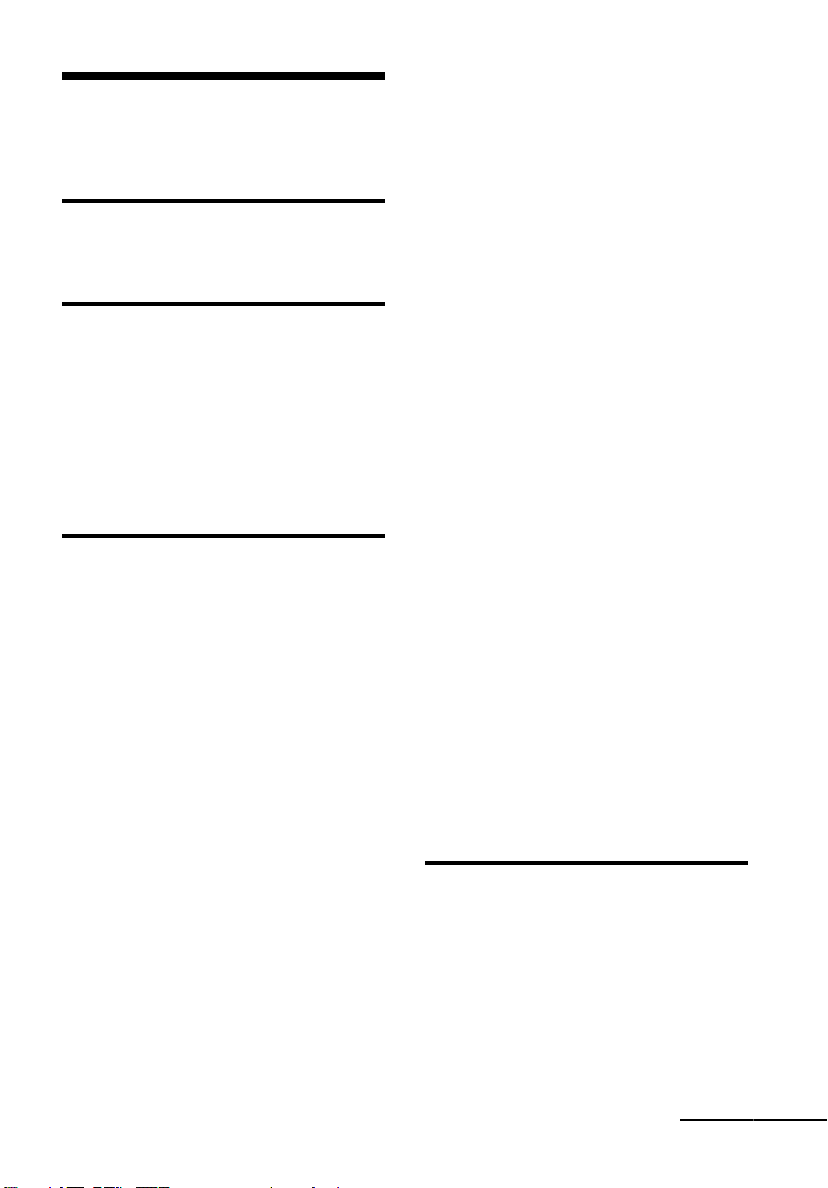
Indholdsfortegnelse
Bemærkning til brugere ..................4
Før du begynder
Delenes betegnelser .......................7
Forberedelser
Kontrol af pakkens indhold .............9
Sætte farvebåndet i .........................9
Lægge printerpapir i .....................10
Forbinde til vekselstrømskilden ....12
Betjening i udgangstilstanden ........13
Direkte udskrivning
LCD-skærmdisplay .......................14
En forhåndsvisning af billeder ........14
Billedliste .......................................15
Liste over ikoner .............................16
Grundlæggende udskrivning .........17
Isætning af et hukommelseskort .....17
Udskrivning af udvalgte billeder .....17
Bruge avanceret udskrivning ........19
Korrigering af eksponering og røde
øjne ..............................................22
Redigering af et billede .................23
Forstørrelse og formindskelse af en
billedstørrelse ............................... 23
Flytning af et billede ...................... 23
Rotering af et billede ..................... 23
Justering af et billede ..................... 23
Udskrivning af et redigeret billede ..24
Ophæve betjeningen ..................... 24
Afslutte menuen ............................ 25
Lave en Layout-udskrift ...............25
Lave en Batch-udskrift
(Indeksudskrift/Udskriv alle/
DPOF-udskrift) ..............................26
Lave en kalender ..........................27
Lave et ID-foto .............................28
Ændring af indstillingerne ...........29
Indstille datoudskrift .................... 29
Indstille udskriftsudførelsen
(Udskrift med/uden ramme) ........... 30
Indstille skærmdisplayet ............... 30
Ændring af farveindstillingen ........ 31
Skjule eller vise
printerinformation-displayet .......... 31
Nulstille til standard ...................... 32
Udskrivning fra en
USB-hukommelse .........................32
Udskrivning fra et
PictBridge-kamera
Udskrivning fra et
PictBridge-kamera ........................34
Fortsættes
DA
5
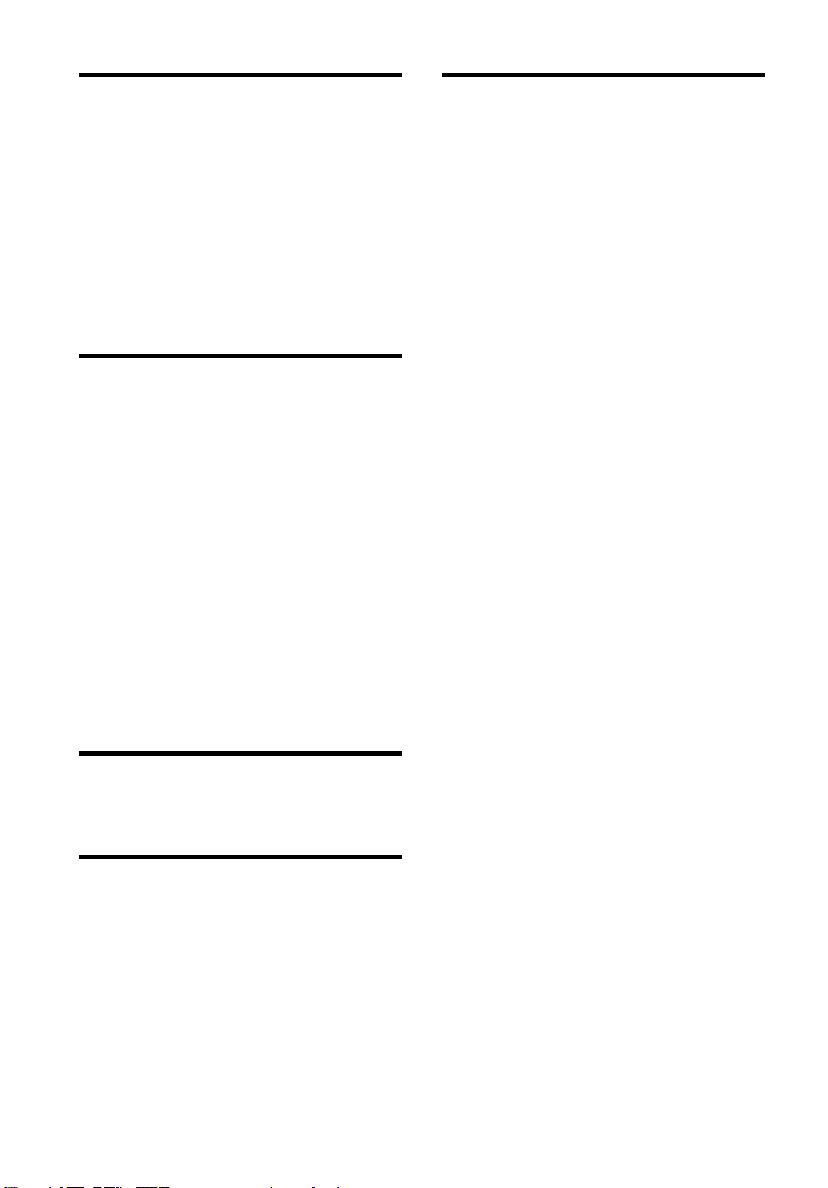
Udskrivning fra en
Bluetooth-kompatibel
enhed
Udskrivning fra en
Bluetooth-kompatibel enhed .........35
Kompatible profiler for
Bluetooth-kommunikation ............. 35
Udskrivningsprocedurer ................ 35
Udskrivning fra en pc
Udskrivning fra en pc ...................37
Installation af softwaren ...............37
Systemkrav .................................... 37
Installation af printerdriveren ......... 38
Installere PMB (Picture Motion
Browser) ........................................ 41
Udskrive fotos fra PMB (Picture
Motion Browser) ..........................42
Registrere en browsing-mappe ...... 45
Udskrive fra et almindeligt
softwareprogram ............................ 46
Yderligere oplysninger
Forholdsregler ..............................62
Om sikkerhed .................................62
Om montering ................................62
Om rensning ...................................62
Om begrænsning af duplikering .....63
Om hukommelseskort ..................63
“Memory Stick” media ....................63
SD-hukommelseskort .....................64
xD-Picture Card ..............................64
Bemærkninger om brug af et
hukommelseskort ...........................65
Specifikationer ..............................65
Udskriftsområde .............................67
Ordliste .........................................68
Indeks ...........................................69
Fejlmeddelelser
Hvis der vises en fejlvisning .........47
Fejlsøgning
Hvis der opstår problemer ............50
Hvis der opstår papirstop .............60
Rengøring .....................................61
DA
6
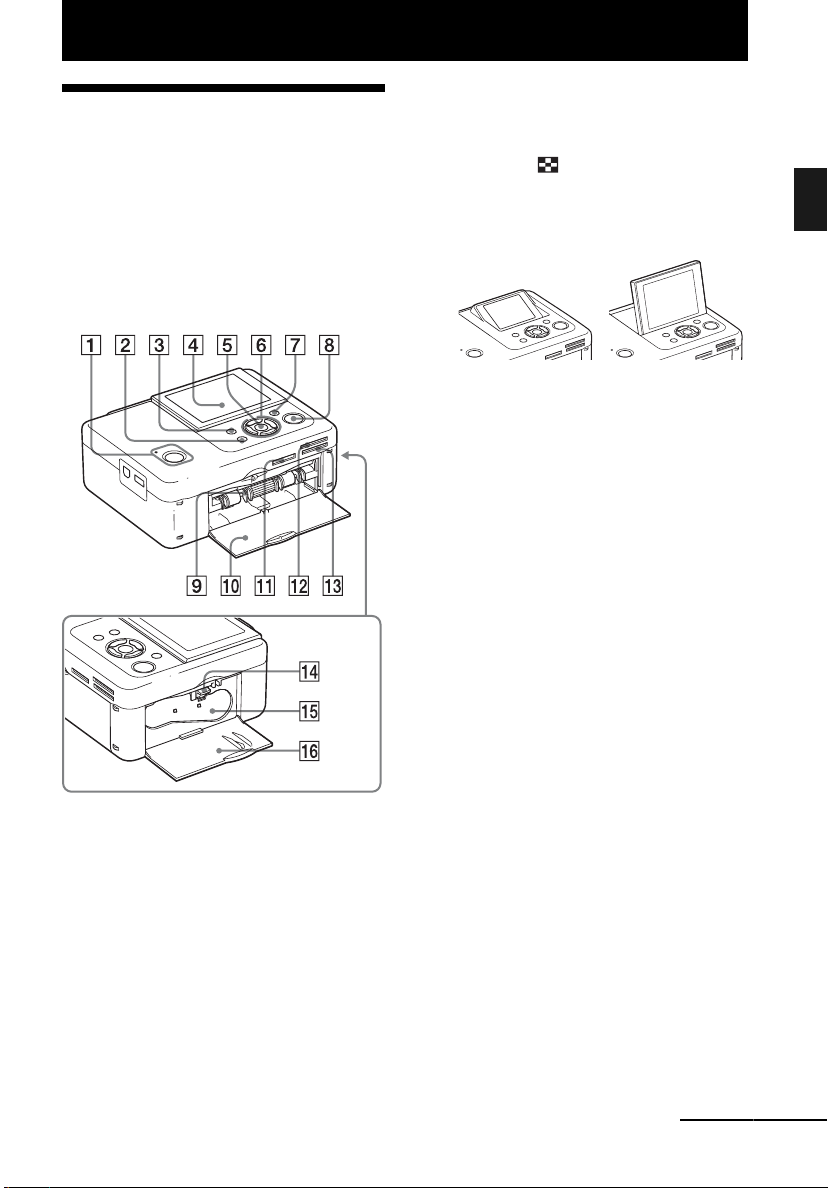
Før du begynder
Delenes betegnelser
Se de sider, der er angivet i parentes, for
nærmere oplysninger.
Afbildningerne gælder for DPP-FP77.
Knapperne på DPP-FP67 har de samme
placeringer og betegnelser, selv om LCDskærmen er af en anden størrelse.
Printerens frontpanel
A 1 (tænd/standby)-knap/
STANDBY-indikator
B CANCEL/ (Indeksvisning)-
knap
C MENU-knap
D LCD-skærm
type 2,4 DPP-FP67 type 3,5 DPP-FP77
E ENTER-knap
F Retnings (g/G/f/F) knapper
G AUTO TOUCH-UP-knap
(.side 22)
H PRINT-knap/indikator
I Papirbakkerum
(.side 10)
J Låg til papirbakkerum
K “Memory Stick PRO” media
(Standard/Duo)-slot
(.side 17, 63)
L xD-Picture Card-slot
(.side 17, 64)
M SD Hukommelseskort-slot
(.side 17, 64)
N Udkastknap til farvebånd
(.side 9)
O Farvebånd (sælges separat)
(.side 9)
P Låg til farvebåndsrum (.side 9)
Før du begynder
Fortsættes
DA
7
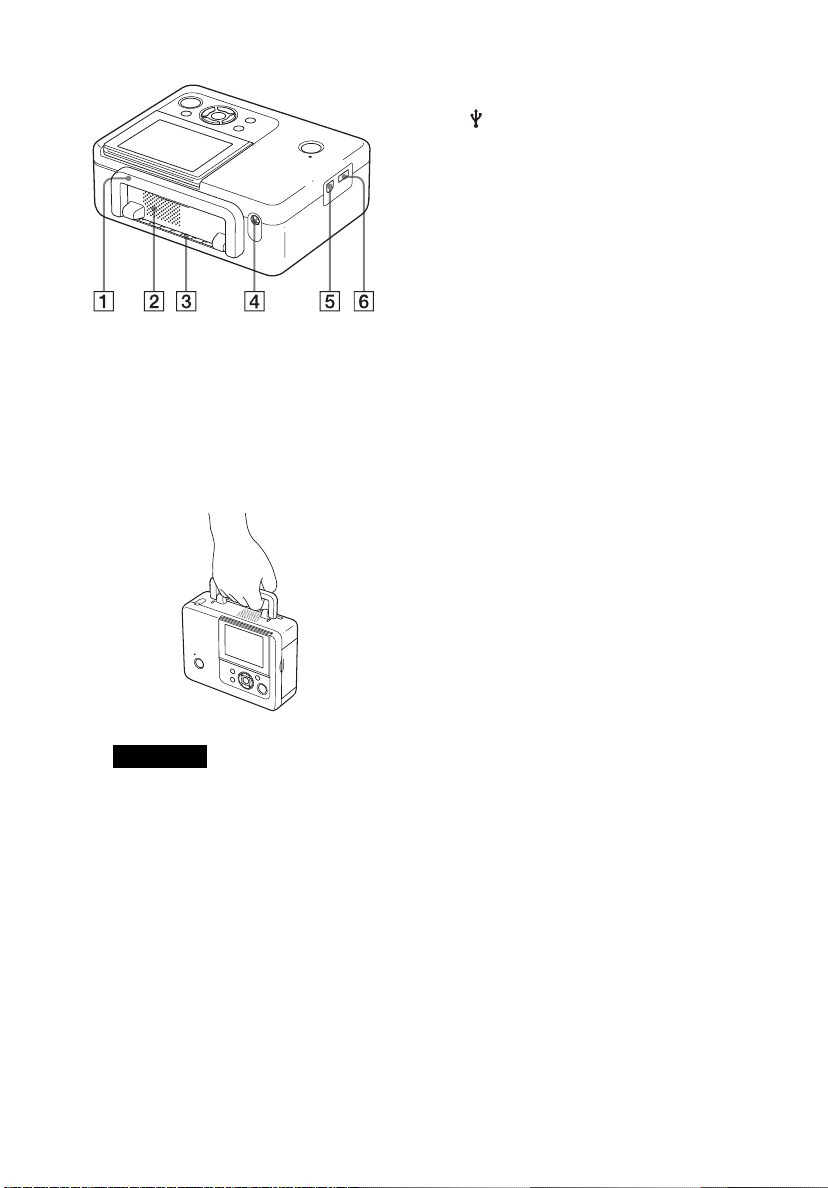
Printerens bagpanel
A Håndtag
Som afbildet nedenfor, skal håndtaget hæves,
når printeren bæres.
Når du bruger printeren, skal håndtaget lukkes
til den originale position.
Printerens venstre sidepanel
E USB-stik (.side 39)
Når du bruger din computer, skal den tilsluttes
til dette stik via et USB-kabel.
F PictBridge/EXT INTERFACE-stik
(.side 32 til 35)
Når du bruger et PictBridge-kompatibelt
digitalkamera, en USB-hukommelse, en
Bluetooth USB-adapter (DPPA-BT1*) eller
en anden ekstern USB-enhed, skal den
forbindes til dette stik.
*
DPPA-BT1 Bluetooth USB-adapteren fås
ikke i alle lande.
Bemærkninger
• Når du bærer printeren, skal
hukommelseskort, USB-hukommelse,
papirbakke, lysnetadapter og andre kabler
tages ud. Ellers kan der opstå funktionsfejl.
• Når du bruger DPP-FP77, skal LCDpanelet indstilles til dets originale position.
B Ventilationshuller
C Papirudgang
D DC IN 24 V-stik (.side 12)
Forbind den medfølgende lysnetadapter til
dette stik. Forbind derefter lysnetadapteren og
stikkontakten med lysnetledningen.
DA
8
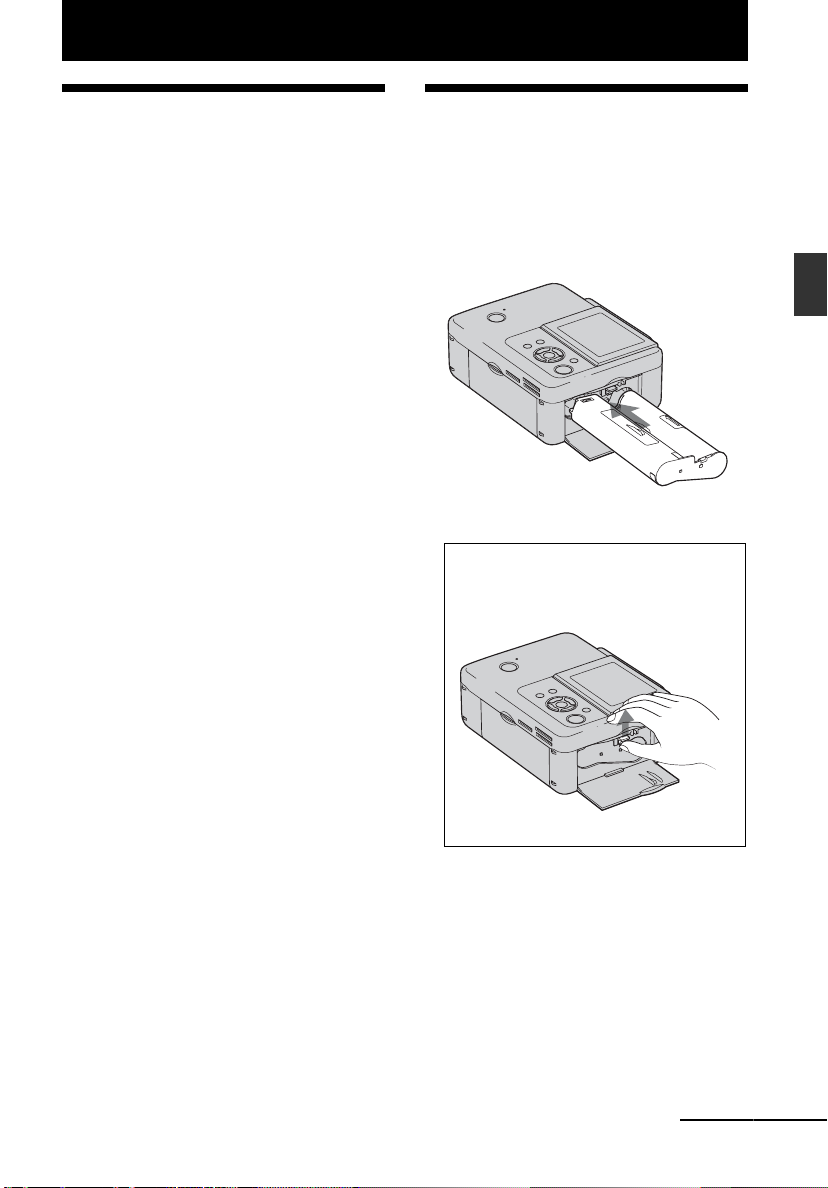
Forberedelser
Kontrol af pakkens
indhold
Kontroller, at følgende tilbehør er leveret med
printeren.
• Papirbakke (1)
• Lysnetadapter (1)
• USB-kabel (1)
• Lysnetledning
• Rensepatron (1)/Renseark (1)
• CD-ROM (Windows Printer Driver-software
Ver.1.0 og PMB (Picture Motion Browser)
Ver.4.2)
• Betjeningsvejledning (dette hefte)
• Læs dette først (1)
• Om printerpakker (1)
• Garanti (garanti ydes ikke i alle lande.)
• Sony Slutbrugerlicensaftale
*1
Stikkets udformning og lysnetledningens
specifikationer er forskellige, afhængigt af det land
hvor printeren er købt.
Om Sony printerpakker
(sælges separat)
Brug en farveprinterpakke fra Sony
(ekstraudstyr), der er beregnet til printeren. Se
den medfølgende "Om printerpakker" for
nærmere oplysninger.
*1
(1)
Sætte farvebåndet i
1 Træk i låget til farvebåndsrummet
og åbn det.
2 Isæt farvebåndet i pilens retning, så
det klikker på plads.
Forberedelser
3 Luk låget til farvebåndsrummet.
Tage farvebåndet ud
Skub udkastknappen op, og tag det
brugte farvebånd ud.
Fortsættes
DA
9
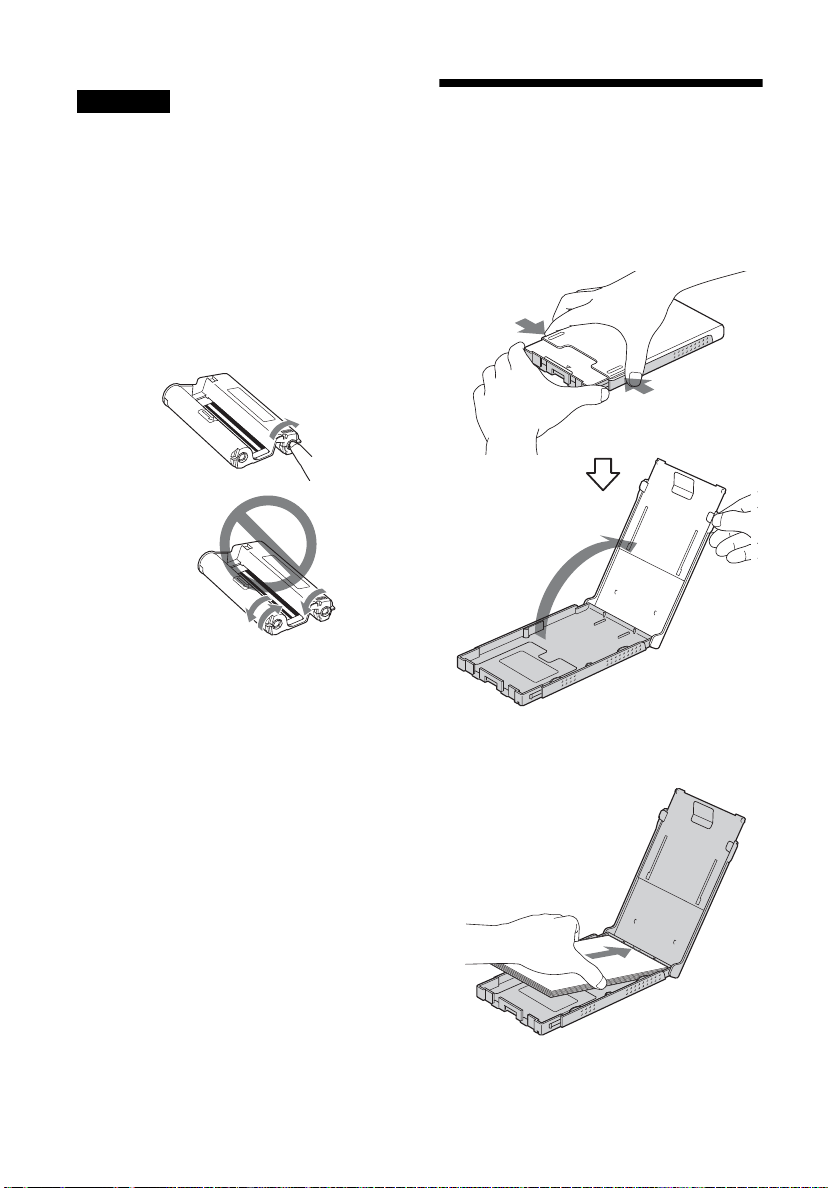
Bemærkninger
• Undgå at berøre farvebåndet eller at opbevare
farvebåndet i støvede omgivelser. Fingeraftryk
eller støv på farvebåndet kan forringe
udskriftskvaliteten.
• Spol ikke farvebåndet tilbage, og brug ikke det
tilbagespolede farvebånd til udskrivning.
Udskrivningsresultatet bliver ringe, og der kan
opstå funktionsfejl. Hvis farvebåndet ikke klikker
på plads, skal det tages det ud og derefter sættes i
igen. Kun hvis farvebåndet er så løst, at det ikke
kan sættes i, kan du stramme det op ved at spole
det i pilens retning.
Spol ikke
båndet i de
retninger,
der er vist her
Lægge printerpapir i
1 Åbn låget til papirbakken.
Hold på delene på begge side af låget til
papirbakken (vist med pile), og åbn låget
til papirbakken.
• Farvebåndet må ikke skilles ad.
• Træk ikke farvebåndets bånd ud.
• Tag ikke farvebåndet ud, mens der udskrives.
• Undgå at anbringe farvebåndet på steder, der er
udsat for høje temperaturer, høj fugtighed, meget
støv eller direkte sollys. Opbevar det mørkt og
køligt, og brug det inden for en kort periode fra
fremstillingsdatoen. Afhængigt af
opbevaringsforholdene kan farvebåndet forringes.
Brug af sådanne farvebånd kan påvirke
resultaterne af udskriften. Sony kan ikke garantere
eller kompensere for dette.
DA
10
2 Læg printerpapiret i papirbakken.
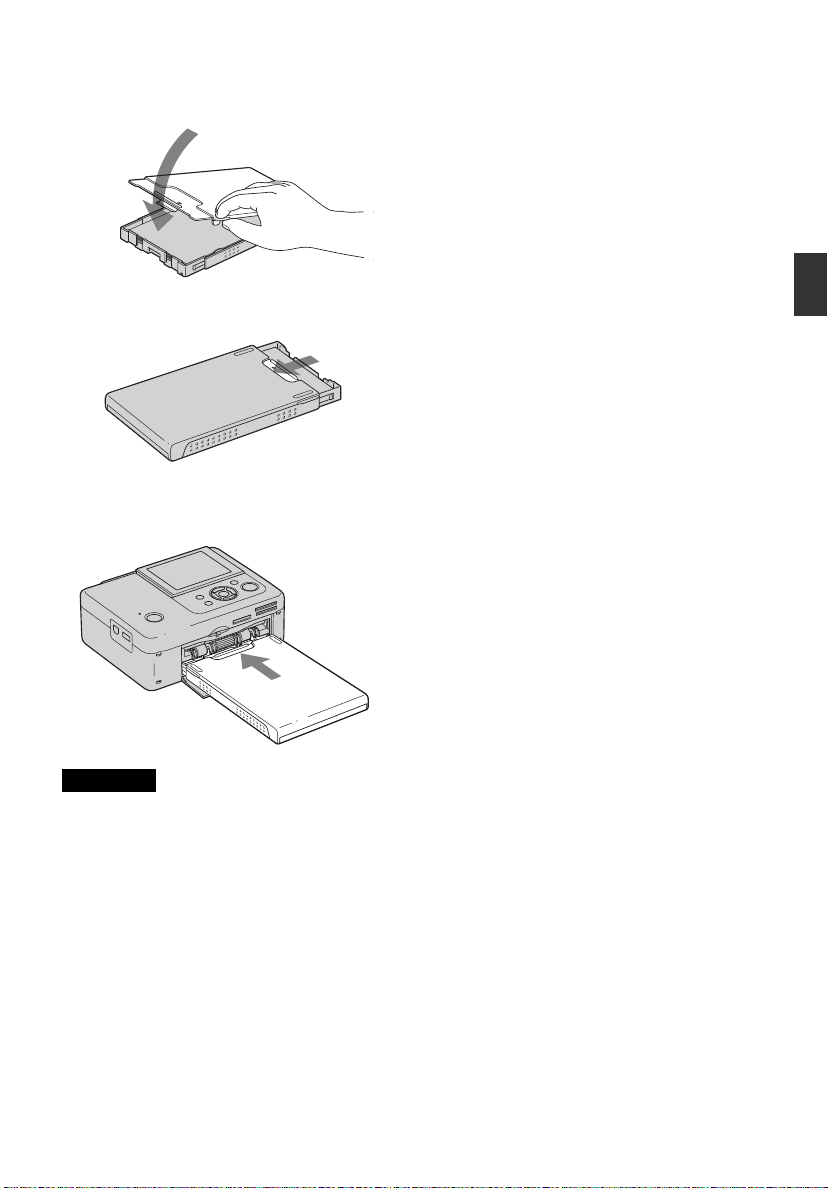
3 Luk låget til papirbakken.
4 Åbn skydelåget.
5 Sæt papirbakken ind i printeren.
Bemærkninger
• Du kan lægge op til 20 ark printerpapir i. Bladr
printerpapiret grundigt igennem. Læg
printerpapiret i med beskyttelsesarket opad. Fjern
beskyttelsesarket fra bakken.
• Hvis der ikke er noget beskyttelsesark, skal
printerpapiret lægges i papirbakken med
udskriftsoverfladen (siden uden aftryk) opad.
• Rør ikke ved udskriftsoverfladen. Fingeraftryk
eller snavs på udskriftsoverfladen kan forringe
udskriftskvaliteten.
• Printerpapiret må ikke bøjes, og det må ikke
adskilles ved perforeringerne før udskrivning.
• For at undgå papirstop eller funktionsfejl på
printeren skal følgende overholdes før
udskrivning:
– Skriv ikke på printerpapiret.
– Sæt ikke klistermærker eller stempler på
printerpapiret.
– Når du lægger printerpapir i papirbakken, må
det det samlede antal ark printerpapir ikke blive
mere end 20.
– Læg ikke forskellige typer printerpapir sammen
i papirbakken.
– Udskriv ikke på brugt printerpapir. Udskrivning
af et billede to gange på samme ark forbedrer
ikke kvaliteten af det udskrevne billede.
– Brug kun printerpapir, der er beregnet til denne
printer.
– Brug ikke printerpapir, der er udkastet uden at
blive trykt.
Bemærkninger om opbevaring af
printerpapiret
• For at opbevare printerpapir i bakken skal du tage
papirbakken ud af printeren og lukke papirbakkens
skydelåg.
• Undgå at opbevare papiret, så de trykte forsider er i
berøring med hinanden eller i kontakt med gummieller plastprodukter, herunder vinylklorid eller
plastificeringsmiddel, i længere tid ad gangen. Der
kan opstå farveforandringer eller forringelse af det
udskrevne billede.
• Undgå at anbringe printerpapiret på steder, der er
udsat for høje temperaturer, høj fugtighed, meget
støv eller direkte sollys.
• Når du opbevarer delvist brugt printerpapir, skal
det opbevares i den originale emballage eller en
lignende emballage.
Forberedelser
11
DA
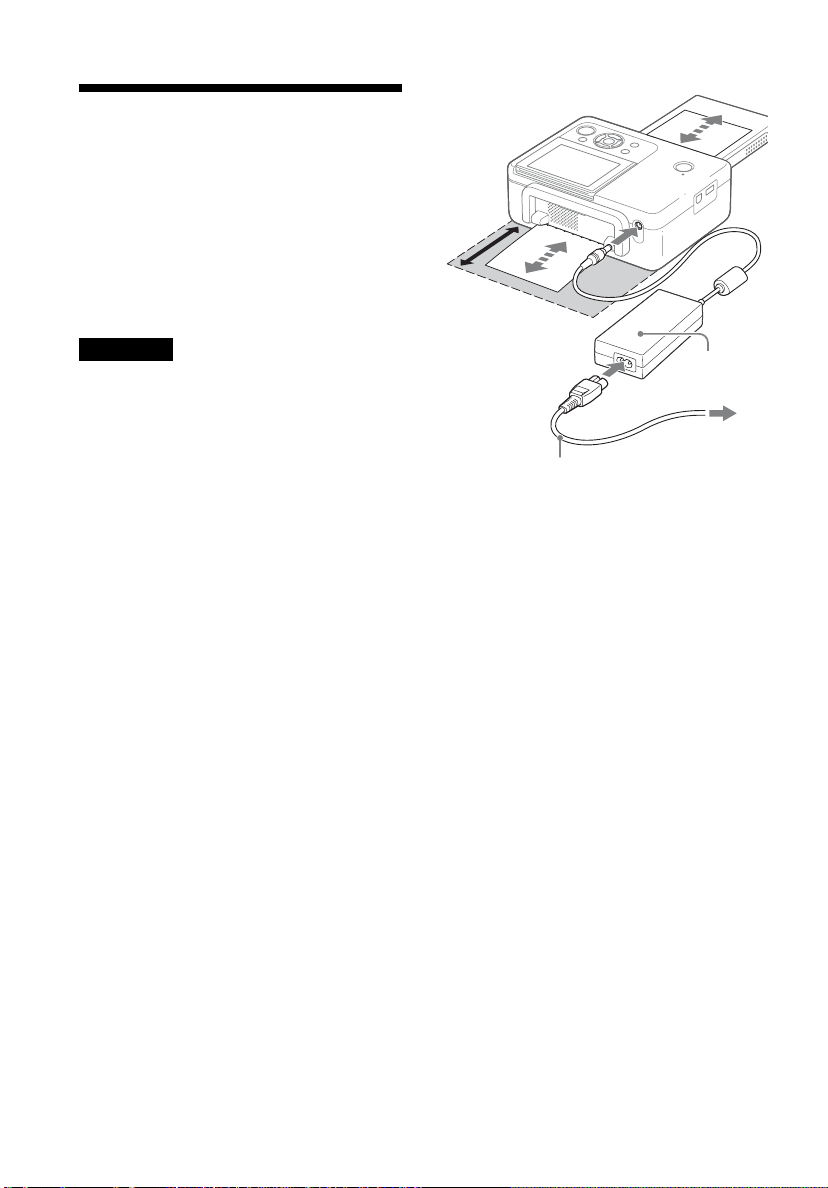
Forbinde til
vekselstrømskilden
1 Sæt lysnetadapterens stik i DC IN
24 V-stikket på printerens bagside.
2 Forbind lysnetledningens ene stik til
lysnetadapterens stik, og det andet
stik til stikkontakten.
10 cm
(13/32")
Bemærkninger
• Printeren må ikke placeres et ustabilt sted, f.eks. på
et vakkelvornt bord.
• Der skal være tilstrækkelig plads omkring
printeren. Printerpapiret kommer frem bagfra
nogle gange under udskrivning. Der skal være
mindst 10 cm plads bag ved printeren.
• Tilslut lysnetadapteren til en lettilgængelig
stikkontakt i nærheden. Hvis der opstår problemer,
mens du bruger adapteren, skal du straks slå
strømmen fra ved at trække stikket ud af
stikkontakten.
• Kortslut ikke lysnetadapterens stik med en
metalgenstand, da det kan forårsage funktionsfejl.
• Brug ikke lysnetadapteren på et indelukket sted,
f.eks. mellem en væg og møbler.
• Når du er færdig med at bruge lysnetadapteren,
skal lysnetledningen afbrydes fra printerens
DC IN 24 V-stik og fra vekselstrømskilderne.
• Printeren er ikke afbrudt fra vekselstrømskilden
(lysnettet), så længe den er tilsluttet til en
stikkontakt, heller ikke hvis printeren er slukket.
• Der bør være en lettilgængelig stikkontakt så tæt
på enheden som muligt.
Lysnetadapter
Til
Lysnetledning
stikkontakten
Sådan bruges printeren i
udlandet - Strømkilder
Du kan bruge printeren og lysnetadapteren
(medfølger) i alle lande, hvor strømforsyningen
er inden for 100 V til 240 V vekselstrøm,
50/60 Hz.
Brug ikke en elektrisk transformer (rejseomformer), da det kan forårsage funktionsfejl.
12
DA
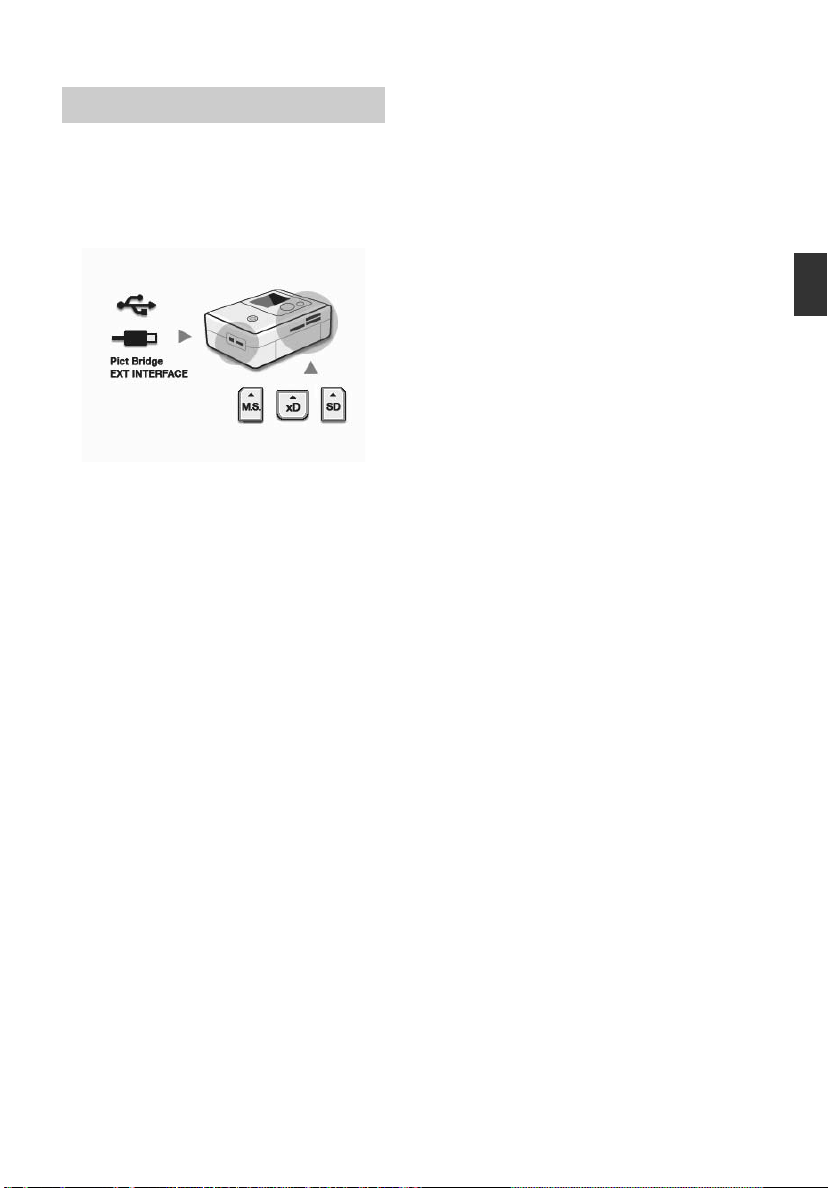
Betjening i udgangstilstanden
Når fotoprinteren tændes uden et
hukommelseskort sat i eller en pc tilsluttet,
vises det indledende display nedenfor på
skærmen.
Når printeren ikke betjenes i 5 sekunder, vises
demonstrationen. Hvis der trykkes på en anden
knap end 1 (tænd/standby)-knappen, vender
skærmen tilbage til det indledende display.
Hvis der er sat et hukommelseskort i, eller en
pc er tilsluttet, vises billederne fra den
tilsluttede enhed.
For at udskrive direkte fra et hukommelseskort
eller en ekstern enhed, se side 14. For at
udskrive fra en pc, se side 37.
Forberedelser
13
DA
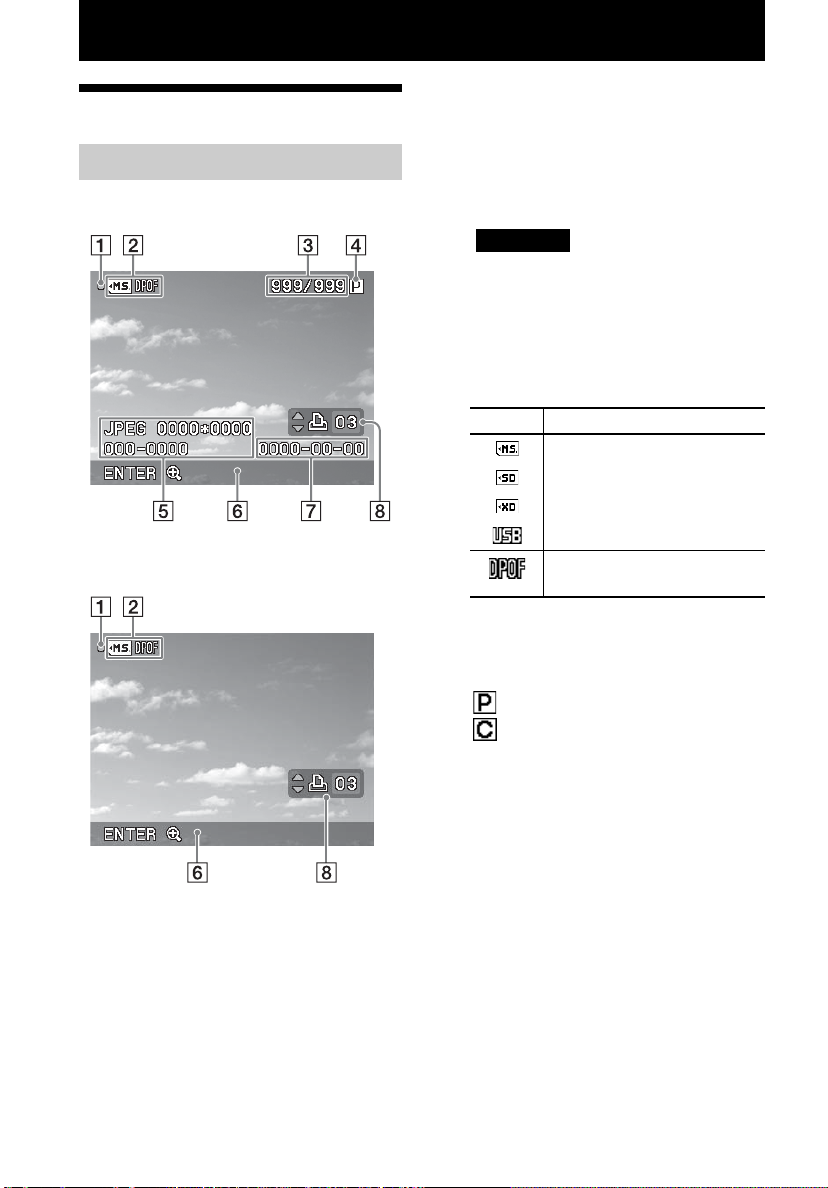
Direkte udskrivning
LCD-skærmdisplay
En forhåndsvisning af billeder
Skærmdisplay: Til
Skærmdisplay: Fra
Du kan ændre forhåndsvisningen af billeder
ved at indstille "On-screen Display" fra
menuen. (side 30)
A Tilslutningsindikator
Vises, mens printeren tilgår et
hukommelseskort eller en USB-hukommelse.
Bemærk
Mens tilslutningsindikatoren vises, må du ikke
tage et hukommelseskort eller en USBhukommelse ud eller slå strømmen fra. Dataene
kan beskadiges.
B Indgang/indstilling-indikatorer
Indgang-indikatorer og information om
indstillinger for et billede vises.
Ikoner Betydning
“Memory Stick” media-indgang
SD-hukommelseskort-indgang
xD-Picture Card-indgang
USB-hukommelse-indgang
DPOF-forvalgt udskrivning-
indikator
14
DA
C Antal valgte billeder/Samlet antal
billeder
D Farvebånd-indikator
: Postkort-format
: Rensepatron
E Billedfilinformation (filformat,
filstørrelse, billednummer (mappefilnummer)
*
Kun DCF-kompatible filer. For andre
filformater bliver kun en del af filnavnet vist.
*
)
F Tips ved betjening
G Optage- eller gemt dato
H Indstilling af antal udskrifter
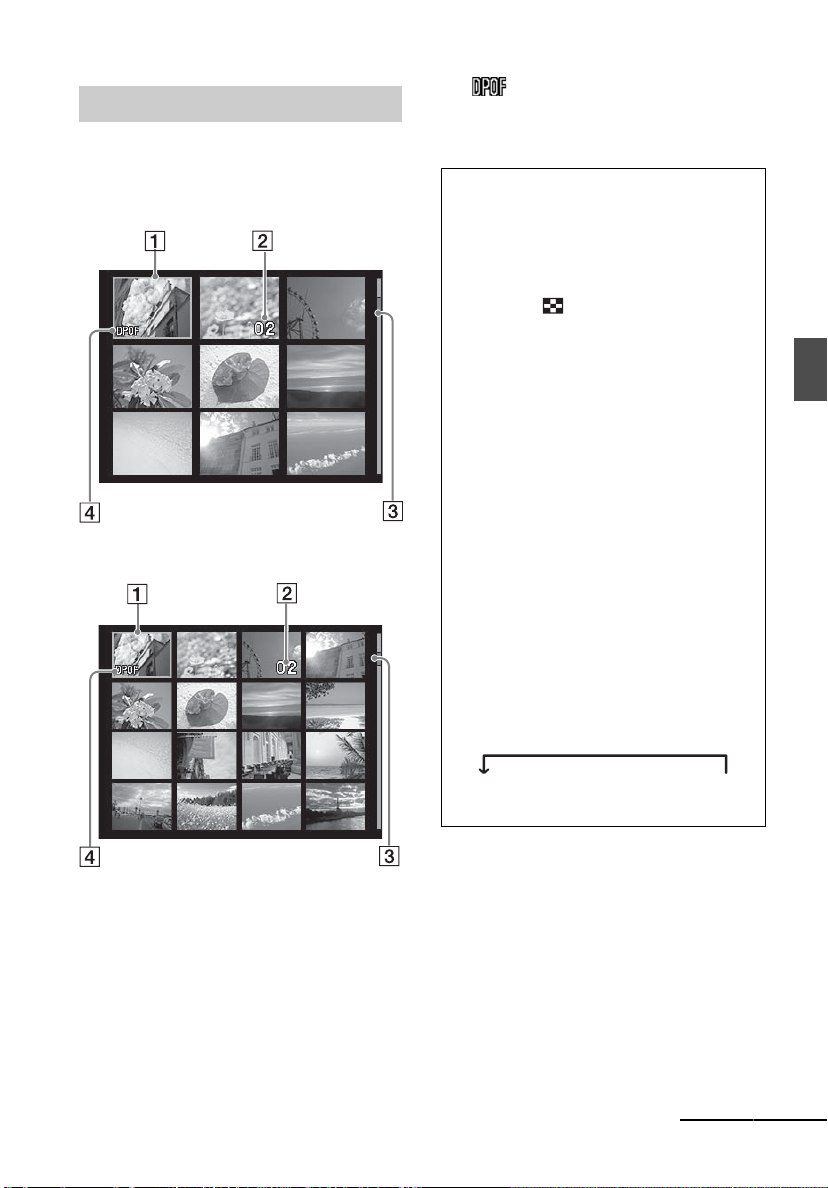
Billedliste
Viser en liste over de billeder, der er gemt på
det valgte medium.
DPP-FP67
DPP-FP77
D DPOF-forvalgt udskrivning-
indikator
Skifte en forhåndsvisning af
billeder og billedliste
Du kan skifte visningen som følger:
• Sådan vises billedlisten
I en forhåndsvisning af billeder skal du
trykke på (Indeksvisning)-knappen.
Når der er flere sider, kan du skifte sider
ved at trykke på f/F.
• Sådan vises en forhåndsvisning af
billeder
På billedlisten skal du trykke på g/G/f/F
for at flytte markøren til det ønskede
billede, og trykke på ENTER.
I en forhåndsvisning af billeder kan du
ændre det viste billede ved at trykke
på g/G.
• Sådan forstørres et billede
I vinduet med forhåndsvisning af billeder
skal du trykke på ENTER. Hver gang du
trykker på knappen, forstørres billedet op
til 5 gange det originale forhold: 1,5x, 2x,
3x, 4x, og derefter 5x. I en forstørret
forhåndsvisning af billeder kan du ændre
den del, der skal vises, ved at trykke
på g/G/f/F.
Direkte udskrivning
A Markør (orange ramme)
Du kan flytte markøren (valget) ved at trykke
på g/G/f/F.
B Indstilling af antal udskrifter
Vises kun, når antallet af udskrifter indstilles.
C Rullefelt
Angiver billedets position blandt det samlede
antal billeder.
x1 c x1,5 c x2 c x3 c x4 c x5
Fortsættes
15
DA
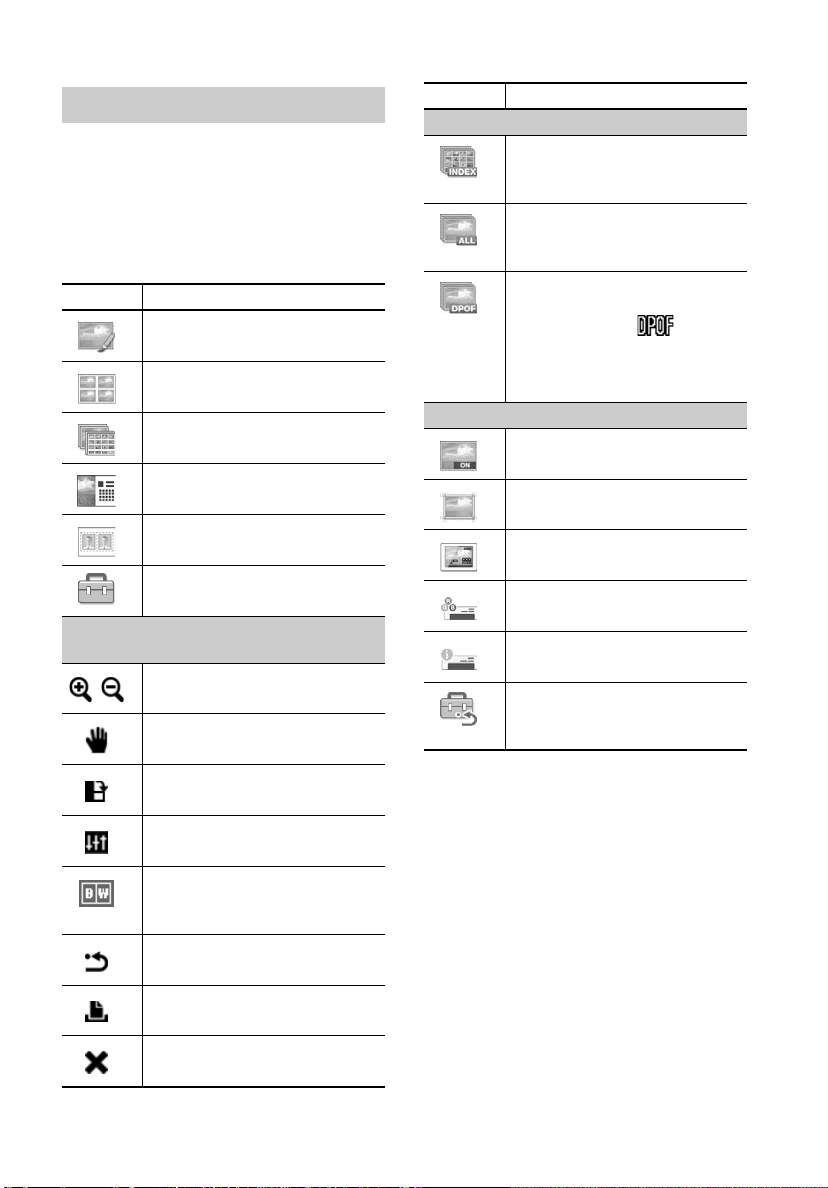
Liste over ikoner
Følgende ikoner vises på LCD-skærmen.
Du kan gå videre med betjeningen ved at vælge
en ønsket ikon med g/G/f/F, og derefter
trykke på ENTER.
Se de sider, der er angivet i parentes, for
detaljerede forklaringer.
Ikoner Betydning
Rediger (23)
Layout-udskrift (25)
Batch-udskrift (26)
Ikoner Betydning
Batch-udskrift
Indeksudskrift (26)
(Udskriver alle billederne på delte
skærmbilleder.)
Udskriv alle (26)
(Udskriver én kopi af alle
billederne.)
DPOF-udskrift (26)
(Udskriver billederne med
udskriftsmærket ( ) i en
forhåndsvisning af billeder med
det forvalgte antal kopier i den
rækkefølge, de vises.)
Opsætning af udskrift
Datoudskrift (29)
Kalender (27)
ID-foto (28)
Opsætning af udskrift (29)
Rediger/Layout-udskrift/Kalender/
ID-foto
Forstørrelse og formindskelse af
en billedstørrelse (23)
Flytning af et billede (23)
Rotering af et billede (23)
(Roterer 90° med uret.)
Justering af et billedes kvalitet (23)
Ændring af fotoet til sort-hvid (29)
(Denne valgmulighed er kun til
rådighed ved ID-foto-betjening.)
Nulstilling af redigeringer (24)
Udskrivning af et redigeret
billede (24)
Afslutte menuen (25)
Med/uden ramme (30)
Skærmdisplay (30)
Farveindstilling (31)
Printerinformation-display (31)
Standardindstilling (32)
(Nulstiller indstillingerne til den
fabriksforvalgte standard.)
16
DA
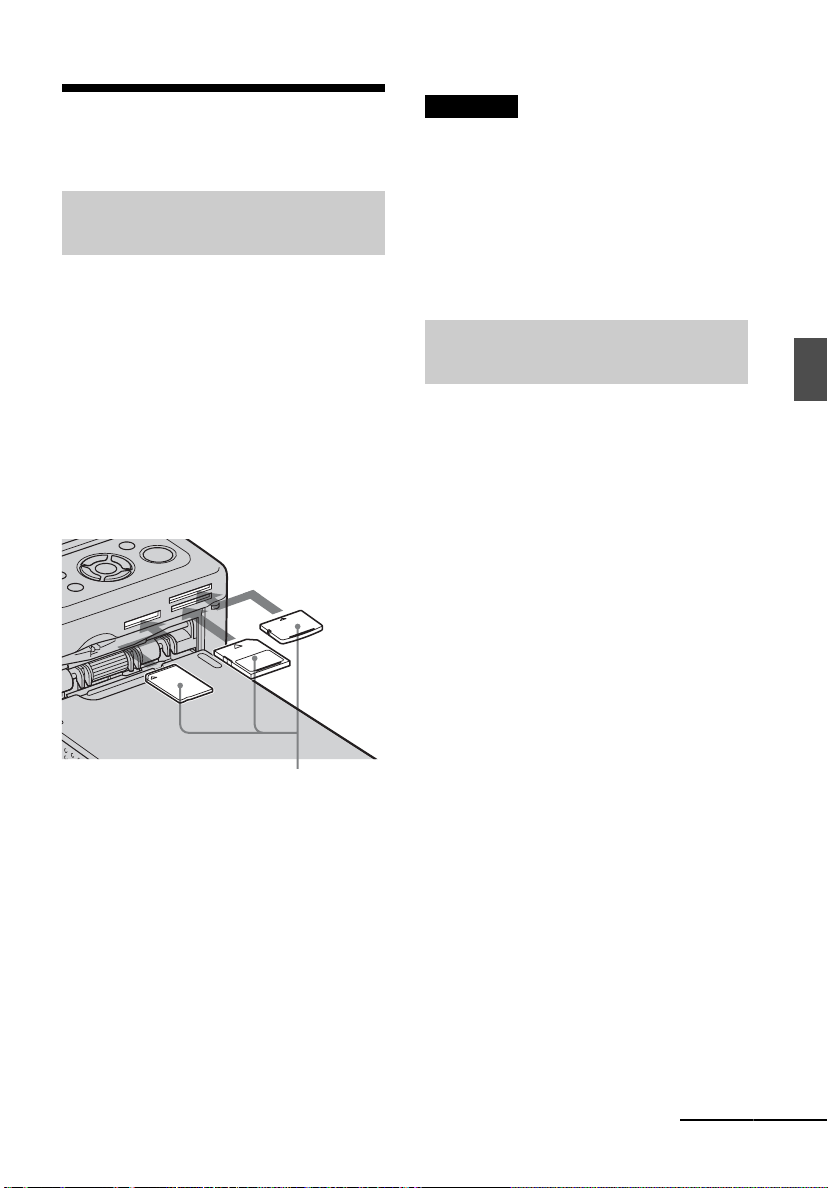
Grundlæggende
udskrivning
Isætning af et
hukommelseskort
Tag et hukommelseskort, der indeholder
billeder til udskrivning: “Memory Stick”
media, “Memory Stick Duo” media,
SD-hukommelseskort eller et xD-Picture Card.
Sæt det ønskede kort ind i den korrekte slot
med mærkatoverfladen opad, så det klikker
godt på plads.
Se side 63 til 65 vedrørende de typer
hukommelseskort, du kan bruge med printeren.
Bemærkninger
• Sæt kun det hukommelseskort i, som du vil bruge
til udskrivning. Hvis der sættes flere
hukommelseskort i, prioriteres det første
hukommelseskort, du satte i.
• Printeren understøtter både standard og små
størrelser. En “Memory Stick Duo” media-adapter
er ikke nødvendig.
• Følg bemærkningerne beskrevet på side 63 til 65
vedrørende brug af hukommelseskort.
Udskrivning af udvalgte
billeder
I dette afsnit forklares, hvordan du viser
billederne på et hukommelseskort eller en
USB-hukommelse på printerens LCD-skærm
og udskriver de valgte billeder (direkte
udskrivning). Vedrørende udskrivning fra en
USB-hukommelse, se side 32.
Indstille antallet af udskrifter
1 Tryk på 1 (tænd/standby)-knappen
for at tænde printeren.
STANDBY-indikatoren slukkes. Et billede
gemt på hukommelseskortet eller USBhukommelsen vises på LCD-skærmen.
Direkte udskrivning
Fra venstre, med mærkatsiden opad, “Memory
Stick” media, (“Memory Stick Duo” media),
SD-hukommelseskort og xD-Picture Card
Sådan udkastes et hukommelseskort
Tag hukommelseskortet langsomt ud af slotten
i modsat retning af den retning, det blev sat i.
2 Tryk på g/G for at vise det billede,
du vil udskrive.
3 Indstil antallet af udskrifter.
For at udskrive en kopi af det viste billede
skal du springe denne procedure over og
gå videre til det næste trin.
Tryk på f for at vise indikatoren for antal
udskrifter. Angiv derefter antallet af
udskrifter med f/F.
Fortsættes
17
DA
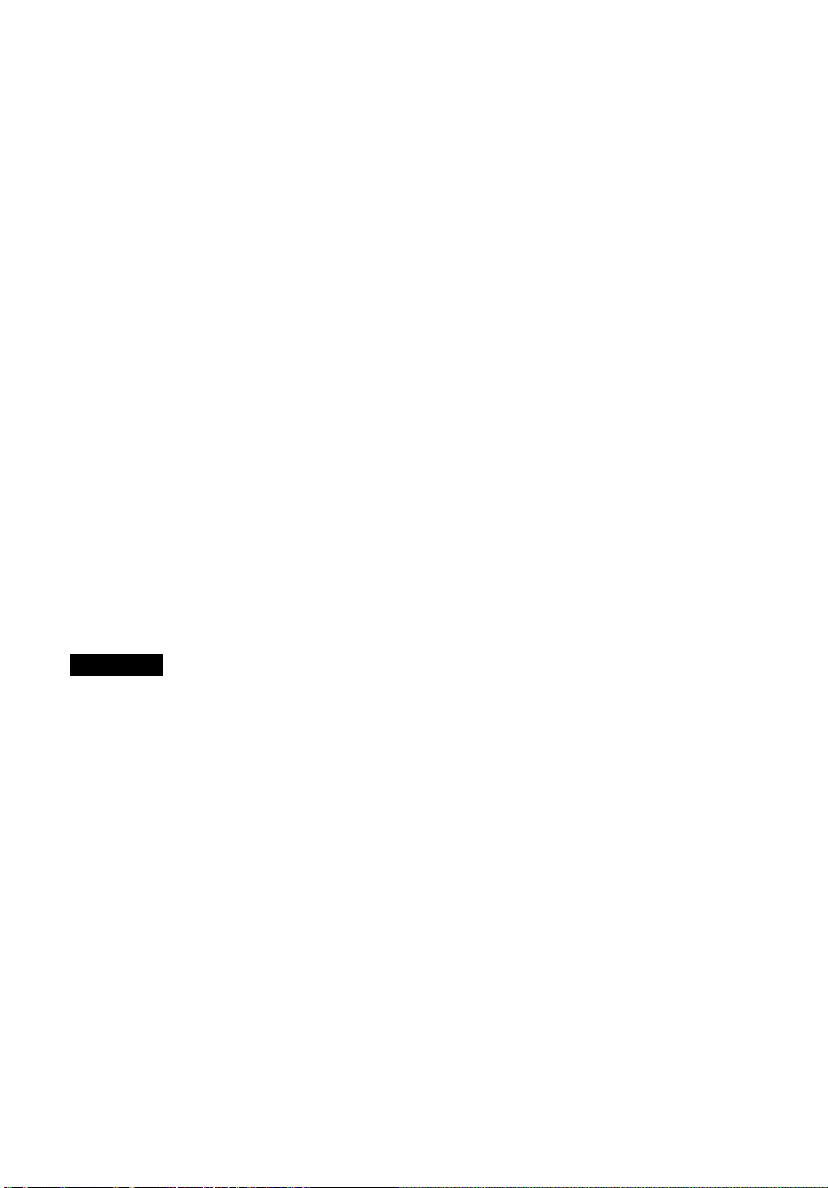
4 Tryk på PRINT.
Mens PRINT-knappen lyser grøn, er
printeren klar til udskrivning. Det viste
billede udskrives.
Sådan udskrives flere billeder
Gentag trin 2 og 3.
Sådan ændres antallet af udskrifter
Vis det billede, hvis antal udskrifter du vil
ændre, og skift antallet af udskrifter
med f/F.
Hvis du vælger "0", annulleres
udskrivning.
Forstørre et billede der skal
udskrives (Beskære udskrift)
Tryk gentagne gange på ENTER, indtil billedet
forstørres til den ønskede størrelse. Du kan
forstørre et billede op til 5 gange det originale
forhold. Tryk på g/G/f/F for at flytte et
billede.
Tryk på PRINT for at vise forhåndsvisning til
udskrivning. Tryk derefter på PRINT igen for
at udskrive forhåndsbilledet.
Selv om du har indstillet et antal udskrifter for
andre billeder, udskrives kun forhåndsbilledet.
Om valg af indgang
Printeren er ikke udstyret med en
indgangsvælger. Når du tilslutter et
hukommelseskort eller en USB-hukommelse til
printeren, vises billeder fra de tilsluttede
medier automatisk. Hvis der er tilsluttet flere
hukommelseskort eller en USB-hukommelse,
får det først tilsluttede medium forrang.
Når du tænder printeren med flere medier sat i
eller tilsluttet, registrerer printeren mediet i
rækkefølgen “Memory Stick” media,
SD-hukommelseskort, xD-Picture Card, og
derefter en USB-hukommelse tilsluttet til
PictBridge/EXT INTERFACE-stikket.
Bemærkninger
• Printeren må aldrig flyttes eller slukkes, mens den
er ved at udskrive: farvebåndet eller printerpapiret
kan sætte sig fast. Hvis du kommer til at slå
strømmen fra, skal du lade papirbakken sidde i og
tænde printeren igen. Hvis det papir, der er ved at
blive udskrevet, bliver siddende i printeren, skal du
fjerne det papir, der kommer frem automatisk, og
fortsætte udskrivning.
• Tag ikke papirbakken ud under udskrivning. Ellers
kan der opstå funktionsfejl.
• Printerpapiret kommer frem et par gange under
udskrivning. Undgå at berøre eller trække i det
papir, der kommer frem under udskrivningen.
• Se side 60, hvis printerpapiret har sat sig fast.
DA
18
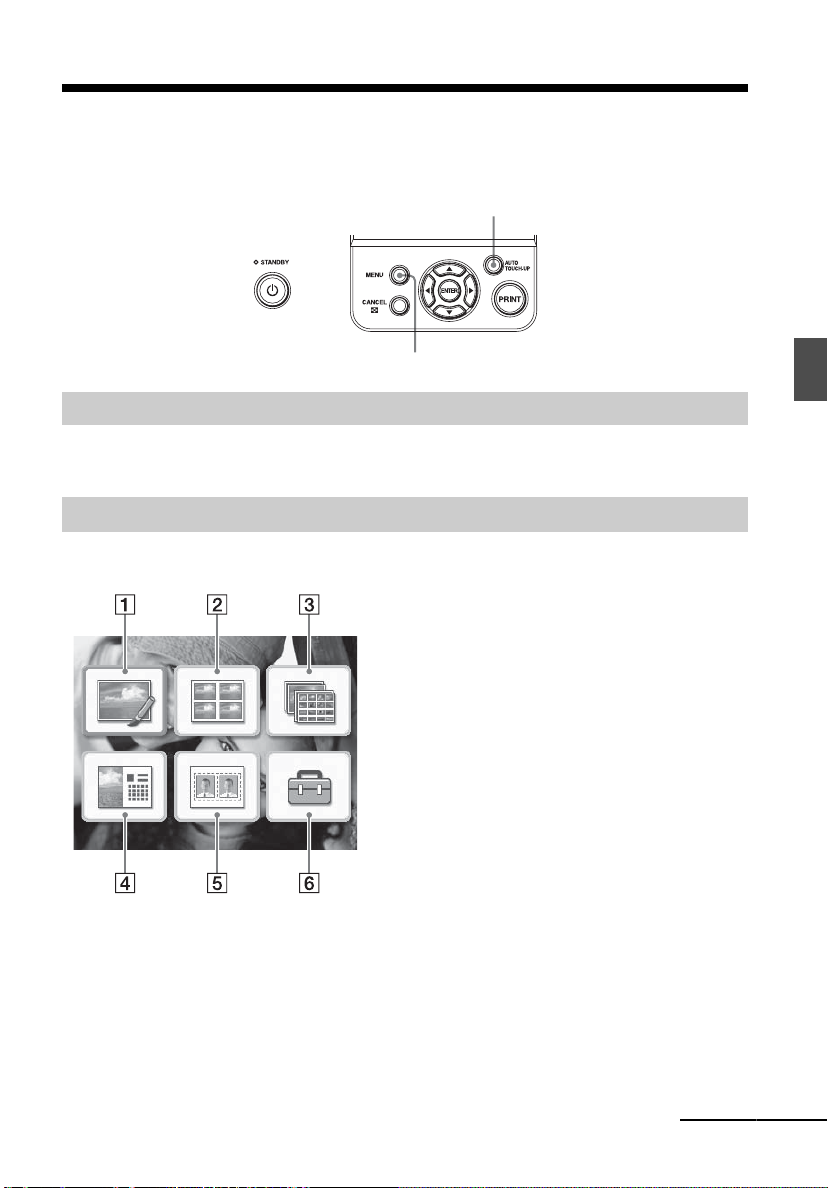
Bruge avanceret udskrivning
z Betjening med printerens knapper
AUTO TOUCH-UP
MENU
Korrigering af eksponering og røde øjne .side 22
Tryk på AUTO TOUCH-UP-knappen for automatisk at justere et foto med problemer,
f.eks. modlys eller røde øjne.
Mange forskellige former for udskrivning
Tryk på MENU, og vælg derefter ikonen for den ønskede betjening.
•Tryk på g/G/f/F for at vælge den ønskede
ikon, og tryk på ENTER.
1 Rediger
2 Layout-udskrift
3 Batch-udskrift
4 Kalender
5 ID-foto
6 Opsætning af udskrift
• For at afslutte menuen skal du trykke på
CANCEL eller trykke på MENU igen.
Direkte udskrivning
Fortsættes
DA
19
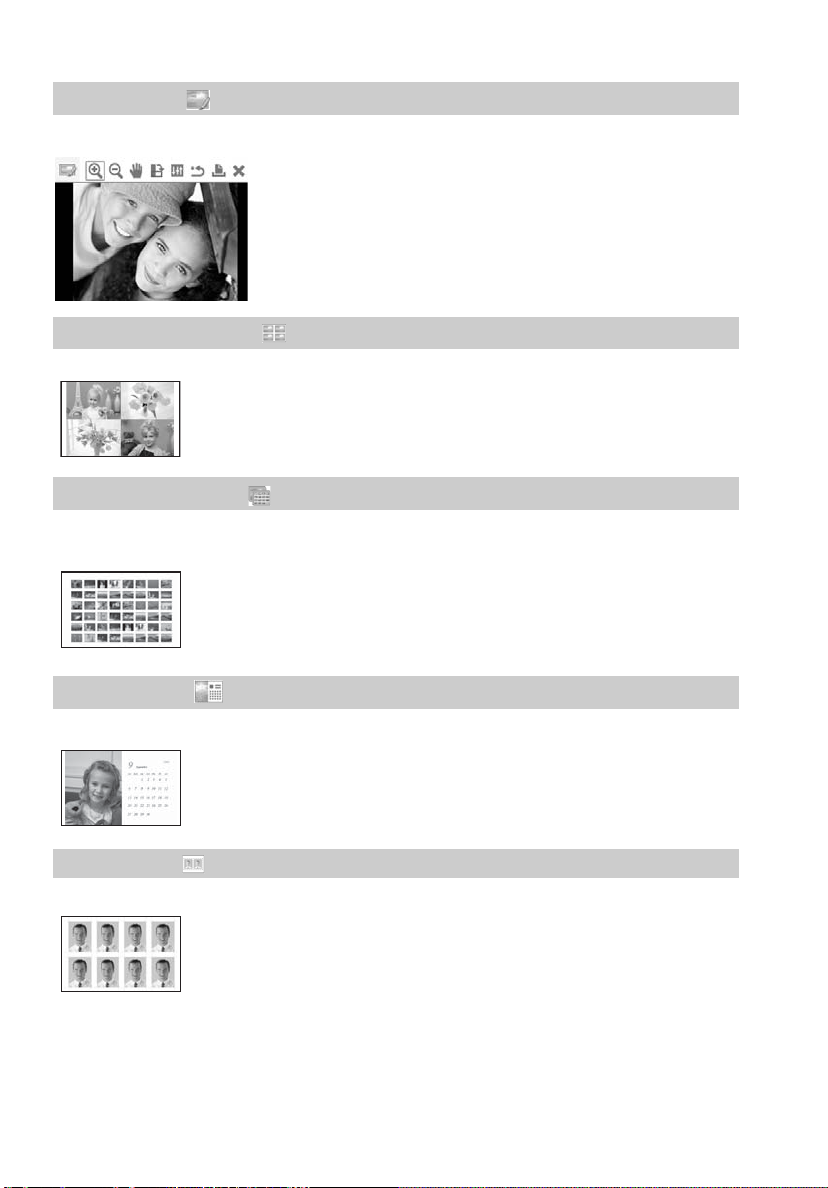
1 Rediger .side 23
Du kan justere størrelse, position, farvetone eller andre egenskaber for det valgte billede.
Se side 16 vedrørende de ikoner, du kan bruge.
2 Layout-udskrift .side 25
Du kan sætte flere fotos på delte skærmbilleder og udskrive dem.
Du kan lave en udskrift med 2, 4, 9, 13 eller 16 opdelte
billeder.
3 Batch-udskrift .side 26
Du kan udskrive et stort antal billeder på et hukommelseskort eller en USB-hukommelse
på en gang.
Du kan vælge blandt valgmuligheder for Batch-udskrift, f.eks.
"Index Print" (indeksudskrift), "Print All" (udskriv alle) og
"DPOF Print" (DPOF-udskrift).
4 Kalender . side 27
Du kan lave en original kalender ved at vælge billeder.
5 ID-foto .side 28
Du kan angive den ønskede bredde og højde for et foto.
Du kan bruge et foto til et id-kort, f.eks. et pas.
DA
20
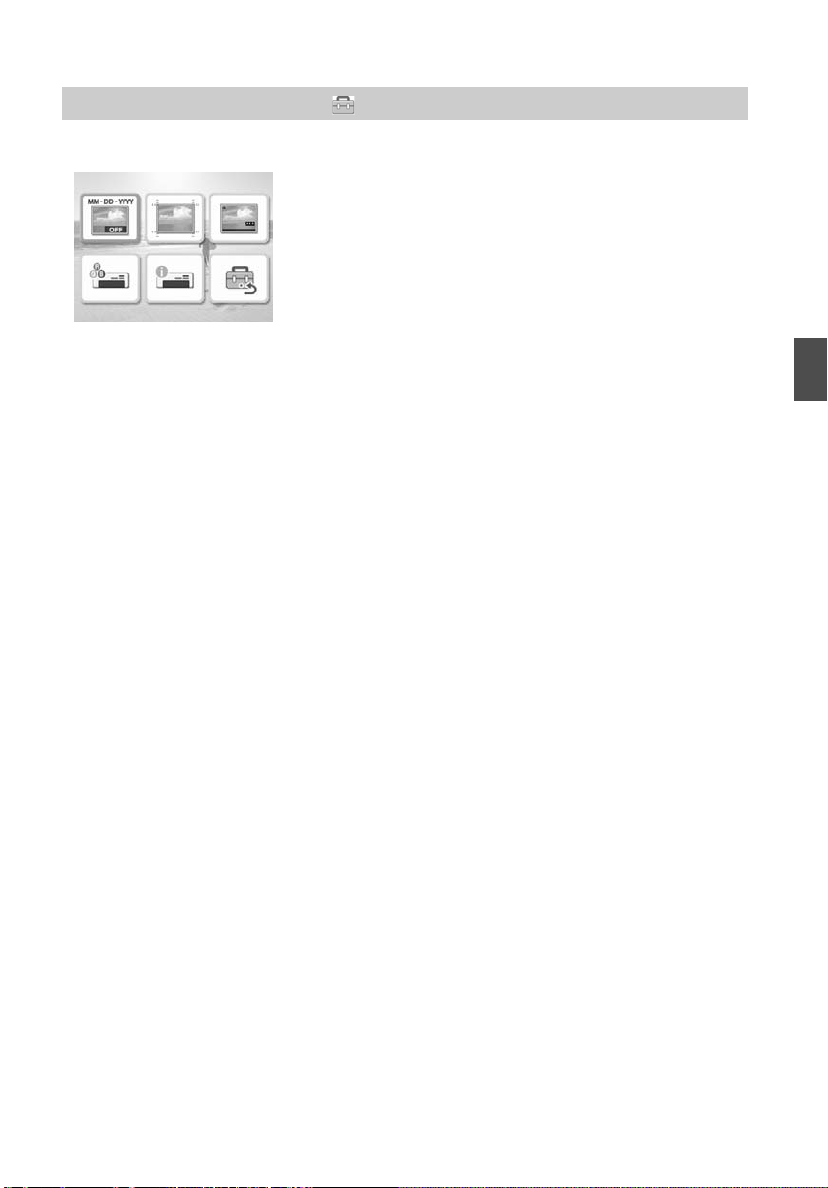
6 Opsætning af udskrift .side 29
Du kan ændre indstillingerne under udskrivning, printerindstillinger, og skærmdisplayindstillinger.
Direkte udskrivning
21
DA
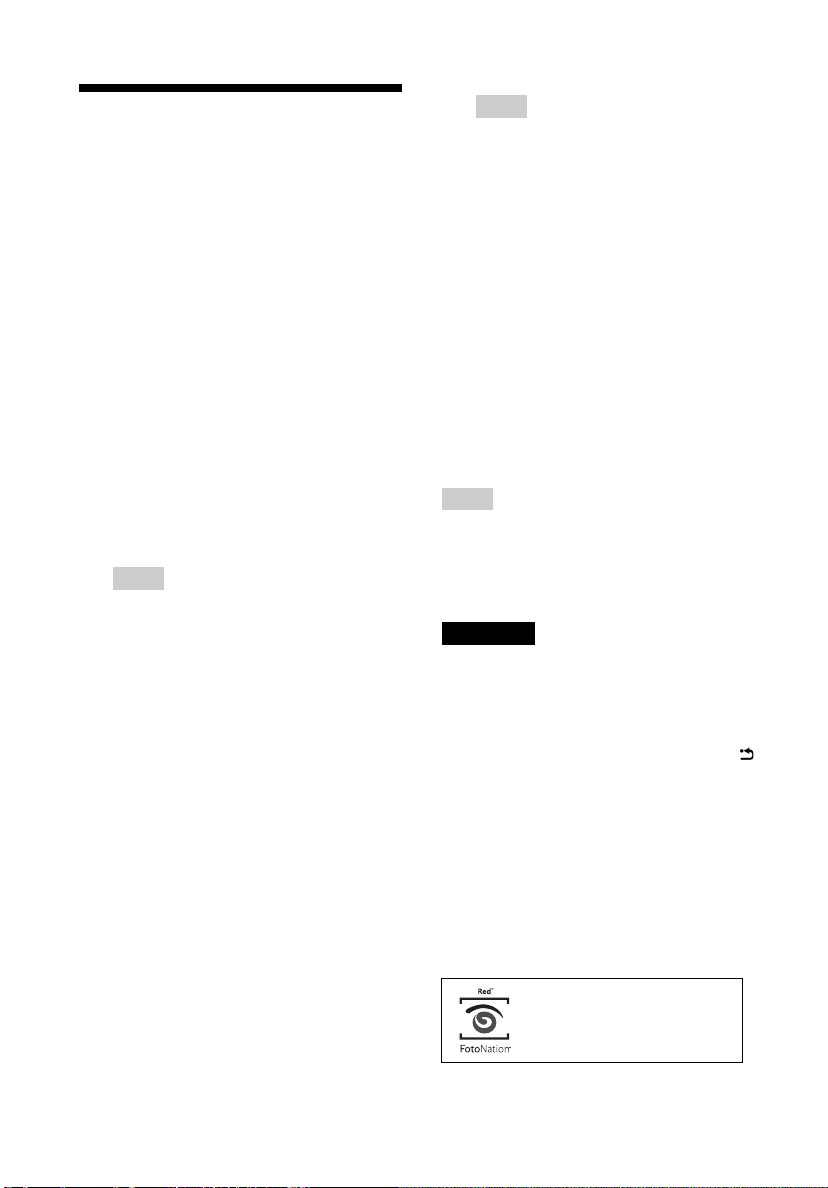
Korrigering af
eksponering og røde
øjne
1 Vis et billede, du vil justere, og tryk
derefter på AUTO TOUCH-UPknappen.
Korrigering af det valgte billede starter.
Resultaterne af justeringen bliver vist på
skærmen.
Sådan vises det originale billede
(før korrigering) igen
Tryk på AUTO TOUCH-UP-knappen. For
at vise det justerede billede skal du trykke
på AUTO TOUCH-UP-knappen igen.
Sådan annulleres korrigering
Tryk på CANCEL.
Råd
Selv om du kan kontrollere status for
korrigering af eksponering og røde øjne ved at
trykke på ENTER og forstørre et billede,
forstørres det billede, der skal udskrives ikke.
For at udskrive et billede, der er forstørret og
korrigeret, skal du først forstørre billedet og
derefter udføre korrigeringen.
Hvis du har indstillet antal
udskrifter for flere billeder
Alle billeder med indstilling af antal
udskrifter justeres. For at vise andre
billeder skal du trykke på g/G.
Sådan indstilles antallet af
udskrifter
Før du trykker på AUTO TOUCH-UPknappen, skal antallet af udskrifter
(side 17) indstilles. Du kan ikke indstille
eller ændre antal udskrifter, efter du er
færdig med korrigering. For at ændre
indstillingen af antal udskrifter skal du
annullere korrigeringen.
Råd
• Hvis der ikke er nogen billeder med
indstilling af antal udskrifter, justerer
korrigeringen forhåndsbilledet.
• Hvis der er andre billeder med indstilling af
antal udskrifter, og antal udskrifter ikke er
angivet for det forhåndsbilledet, bliver
forhåndsbilledet ikke korrigeret. Billederne
med indstilling af antal udskrifter bliver
justeret.
• Hvis du har forstørret et billede, bliver kun
det forstørrede billede justeret og udskrives
derefter.
2 Tryk på PRINT.
Udskrivning af det billede, der justeres,
starter. Når indstilling af antal udskrifter
er angivet, udskrives det angivne antal
kopier.
Råd
• Justering aktiveres kun for det billede, der er ved at
blive udskrevet. Det originale billede bliver ikke
justeret.
• Du kan ikke udføre redigering på et billede efter
korrigeringen.
Bemærkninger
• Afhængigt af billedet kan eksponering ikke altid
korrigeres. I så fald skal du vælge "Adjust" (juster)
fra Edit-menuen for at justere lysstyrken manuelt
(side 23).
• Afhængigt af billedet korrigeres røde øjne ikke altid.
• Når du annullerer redigeringerne ved at vælge
(Nulstil) i Edit-menuen, bliver korrigeringen også
annulleret.
• Under korrigeringen vises en animation af læsning
og håndtering af data fra et hukommelseskort eller
en USB-hukommelse. Mens animationen vises, må
du ikke tage hukommelseskortet ud eller afbryde
USB-hukommelsen.
• Du kan ikke vælge kun korrigering af eksponering
eller korrigering af røde øjne.
• Afhængigt af billedets tilstand, kan korrigeringen
tage lidt tid.
Printerens automatiske
korrigering af røde øjne bruger
teknologi fra FotoNation Inc. i
USA.
22
DA
